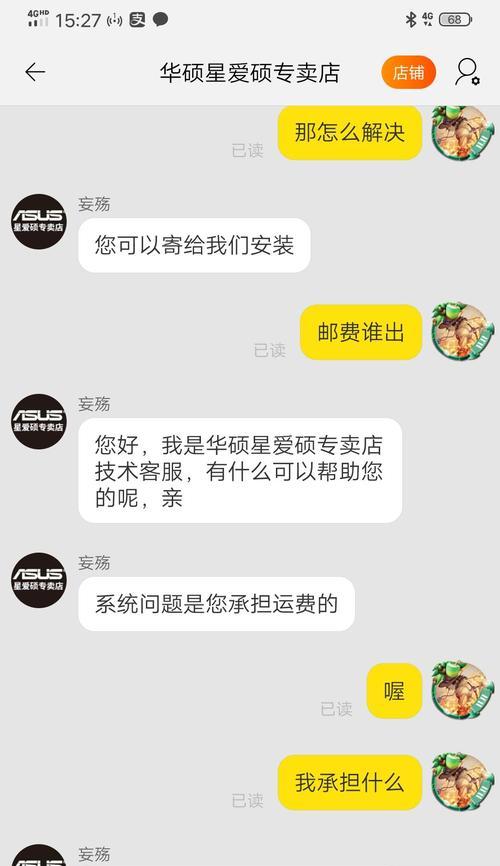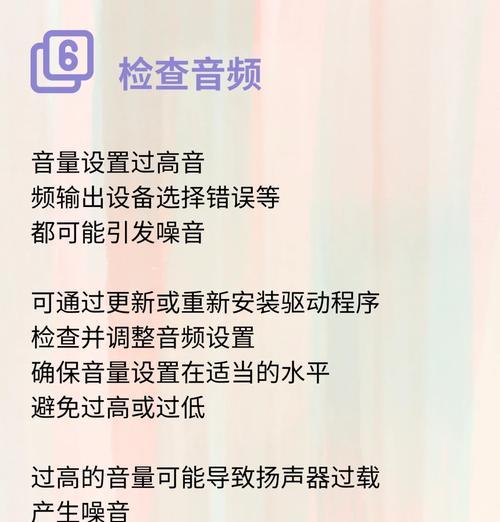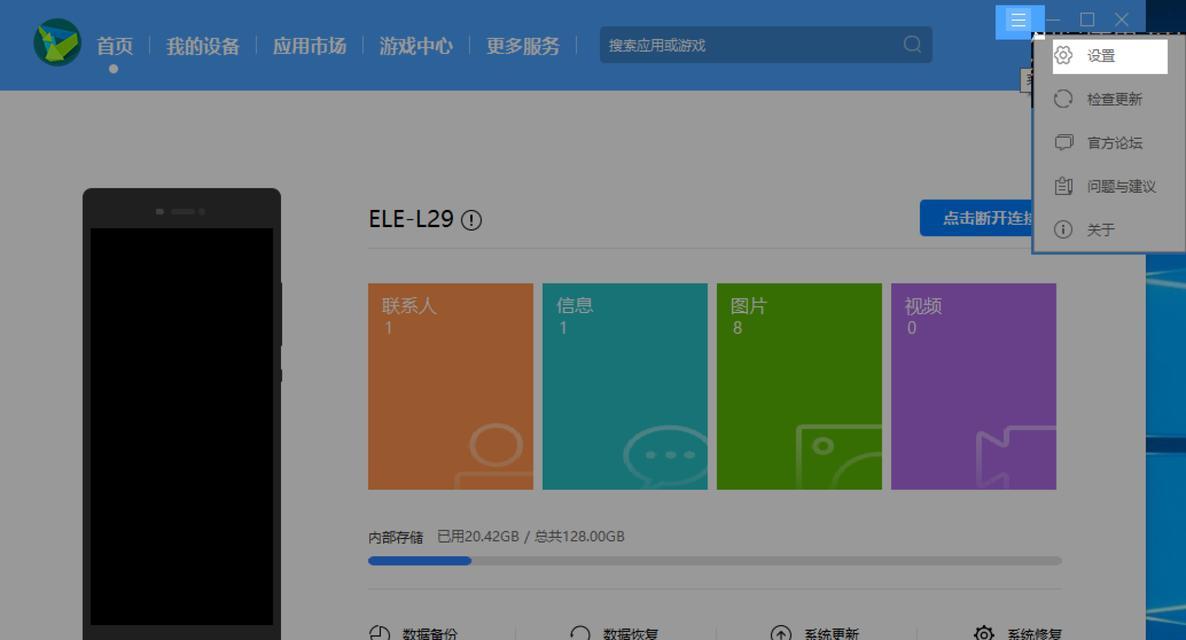如何更改路由器的WiFi密码和用户名(简单教程帮助您快速完成路由器设置)
在日常生活中,随着无线网络的普及和使用,保护个人网络安全变得越来越重要。更改路由器的WiFi密码和用户名可以有效增强网络的安全性,防止他人未经授权的访问。本文将为大家详细介绍如何进行这一操作,确保您的无线网络始终安全可靠。
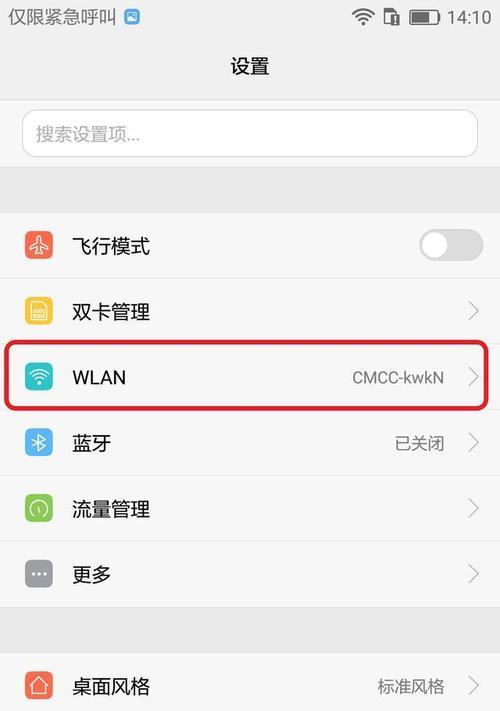
准备工作:确定路由器型号和登录方式
在更改路由器的WiFi密码和用户名之前,首先需要确认自己所使用的路由器型号,并查找对应的登录方式。这通常可以在路由器背面的标签或者说明书中找到。
打开浏览器,输入路由器IP地址
在电脑上打开任意一个浏览器,在地址栏中输入路由器的IP地址。常见的路由器IP地址有192.168.1.1、192.168.0.1等,具体地址可能因品牌和型号而异。
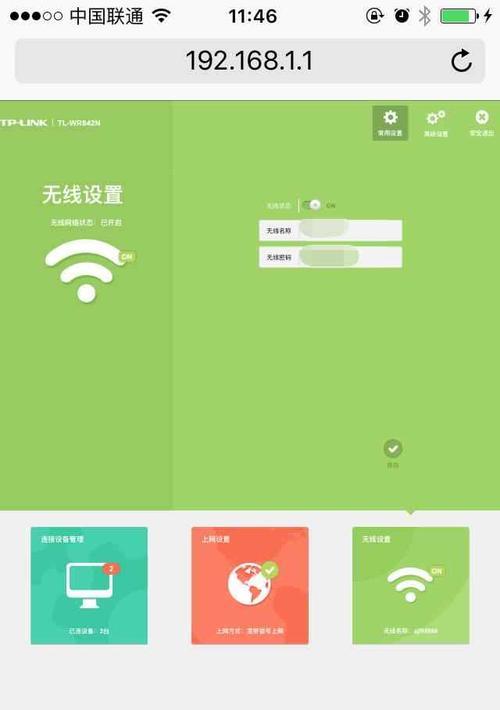
输入用户名和密码登录路由器控制台
在浏览器中打开路由器登录界面后,输入正确的用户名和密码,登录路由器的控制台。一般情况下,用户名和密码默认为admin,但也有可能被用户自行修改过。
进入路由器设置页面
成功登录路由器控制台后,您将进入路由器的设置页面。这里可能有多个选项和标签,我们需要找到和WiFi相关的设置。
选择WiFi设置选项
在设置页面中,一般会有一个标签或选项专门用于WiFi设置。点击该选项,即可进入WiFi的详细设置页面。
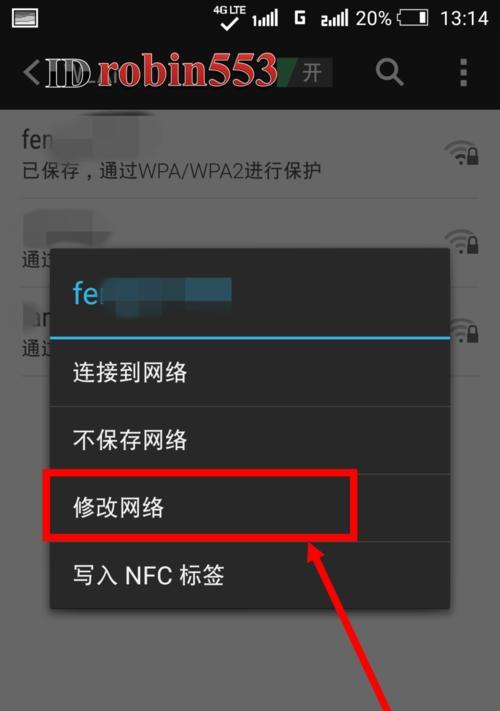
更改WiFi名称(SSID)
在WiFi设置页面中,您可以找到当前WiFi的名称,也称为SSID。通过点击编辑或修改按钮,您可以更改WiFi的名称为您喜欢的任意名称。
更改WiFi密码
除了更改WiFi名称外,您还可以通过在WiFi设置页面中找到并点击密码设置选项来更改WiFi密码。在此处,您可以输入新的密码,并确认保存更改。
设置WiFi加密方式
为了保护无线网络的安全性,我们需要选择适当的WiFi加密方式。在WiFi设置页面中,找到加密选项,选择最新且最安全的加密方式,如WPA2-PSK(AES)。
保存并应用更改
在完成以上设置后,确保您点击保存或应用按钮,使更改生效。部分路由器可能需要重新启动才能应用新的设置,请根据路由器的提示进行操作。
重新连接WiFi
当路由器重新启动后,您需要重新连接WiFi。在电脑或手机的无线网络设置中,找到新的WiFi名称,并输入您刚刚更改的密码进行连接。
检查更改是否生效
重新连接WiFi后,您可以通过打开浏览器并访问任意网页来验证更改是否生效。如果可以正常访问网页,则说明您已成功更改WiFi密码和用户名。
设置路由器管理员密码
除了WiFi密码和用户名,为了增强路由器的安全性,我们还需要设置一个强密码的管理员密码。在路由器设置页面中找到管理员密码选项,设置一个足够复杂且容易记住的密码。
定期更改密码和用户名
为了保护个人网络的安全,建议定期更改路由器的WiFi密码和用户名。这样可以防止他人长时间未经授权地访问您的网络,并保护您的个人信息不被泄露。
防止路由器被攻击
除了更改密码和用户名,我们还可以采取其他措施来防止路由器被攻击。例如,定期更新路由器固件、关闭远程管理功能、启用网络防火墙等。
通过本文的教程,您已经了解了如何更改路由器的WiFi密码和用户名。只要按照步骤进行操作,您可以在几分钟内完成设置,并提高无线网络的安全性。定期更改密码和用户名,并采取其他安全措施,将有助于保护您的个人网络安全。
版权声明:本文内容由互联网用户自发贡献,该文观点仅代表作者本人。本站仅提供信息存储空间服务,不拥有所有权,不承担相关法律责任。如发现本站有涉嫌抄袭侵权/违法违规的内容, 请发送邮件至 3561739510@qq.com 举报,一经查实,本站将立刻删除。
- 站长推荐
- 热门tag
- 标签列表
- 友情链接